Lieferkontrolle (SmartCenter, Bedienung)
In diesem Programmteil kann eine Lieferkontrolle eines Kommissionsscheins, aber auch eines Lieferscheins, vorgenommen werden. Es müssen alle Artikel des Scheins gescannt und die Mengen/Serien-/Chargennummern bestätigt werden. Nach der Lieferkontrolle wird der Schein abgeschlossen. Wahlweise können hier, nach Abschluss, auch Packlisten und eine Versendung erstellt werden.
Inhalt
Ansicht
Auswahl LS/KS-Schein
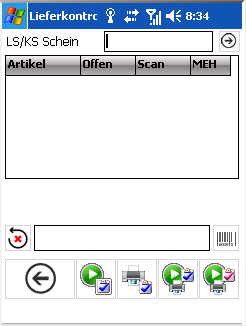
Teilscan mit SET-Artikel
Set-Artikel (SET-Kopf = Code 'S') werden ab TaskCenter Version 4.94.0.0 bereitgestellt.

Funktionen
| Symbol | Text | Beschreibung |
|---|---|---|
| Zurück | Wechselt zurück in das vorige Fenster |
| LS erstellen | Der ausgewählte LS wird als "kontrolliert" markiert bzw. der Kommissionsschein wird lagergebucht (=> Lieferschein) |
| LS drucken | Der ausgewählte Lieferschein/Kommissionsschein wird ausgedruckt |
| LS erstellen + drucken | Kombinierte Funktion aus "LS erstellen" und drucken |
| LS + RE erstellen + drucken | Kombinierte Funktion aus "LS erstellen" + Rechnung erstellen + LS und/oder RE drucken |
| Reset Position | Die Scan-Menge der ausgewählten Position in der Tabelle wird auf 0 zurückgesetzt. Ev. vorhandene Zuordnungen zu Packlisten werden entfernt. |
| Barcode bestätigen | Der ausgewählte Barcode oder die Artikelnummer in dem Feld wird ausgewählt und der Bearbeitungsvorgang für den Artikel wird gestartet. |
| Auswahlfeld LS | Hier wird der zu bearbeitende KS/LS eingegeben und ausgewählt. |
Ablauf (Kurzfassung)
1) Kommissionsschein oder Lieferschein auswählen
In der CONFIG.XML kann vorgegeben werden, ob nur Kommissionsscheine oder auch Lieferscheine für die Lieferkontrolle verwendet werden dürfen.
2) Wiederholung je Artikel
2.1) Auswahl Packstück (wenn WithPackingEmpties=True & PackingEmptiesMode=BeforeScan)
Verschachtelte Packstücke
Ab mx.erp Version 5.21 können verschachtelte Packstücke angegeben werden (also Packstücke innerhalb eines Packstücks).
2.2) Artikel-Scan
2.3) Bestätigung bzw. Eingabe der Positions-Menge
2.3.1) Standard-Mengeneingabe
2.3.2) Seriennummer
2.3.3) Chargennummer
2.4) SET-Artikel
Ab TaskCenter Version 4.94.0.0 werden auch SET-Artikel (Code=S) angezeigt.
- Wird die Artikelnummer eines Set-Kopfes gescannt, dann werden auch alle Positionen als gescannt markiert. Die Mengen der Positionen ergeben sich aus der gescannten Menge des Kopf-Artikels multipliziert mit dem Stücklistenfaktor der Set-Position.
- Wird eine "normale" Artikelnummer gescannt, so wird diese Artikelnummer in der Liste der Positionen gesucht und die Menge wird dieser Position zugeordnet. Da die gleiche Artikelnummer auch mehrfach in den Positionen vorkommen kann, wird die Menge auf die Positionen von oben nach unten "aufgeteilt" – es wird also die Menge immer auf die nächste "freie" Position zugeordnet.
- Handelt es sich bei der zuzuordnenden Position um eine "Set-Position" so wird auch die Menge des "Set-Kopfes" entsprechend der gescannten Mengen aller anderen Set-Positionen des Sets gesetzt und nach erreichen der vollständigen Menge auch entsprechend eingefärbt.
- Ist bereits eine Set-Position gescannt und es erfolgt nun der Scan des Set-Kopf Artikels, so überschreibt dies alle bereits gescannten Set-Positionen!
3) Lieferschein erstellen / Lieferschein als kontrolliert markieren
3.1) Packstücke-Gewichte angeben (WithPackingEmpties=True)
3.1.1) Anzahl Packstücke angeben (nur bei PackingEmptiesMode=AfterScan)
3.1.2) Je Packstück das Gewicht eingeben
Detail-Ablauf
1) Kommissionsschein oder Lieferschein auswählen
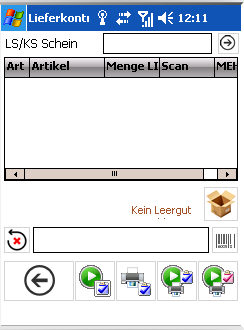
Im Feld "LS/KS Schein" wird die Kommissionsscheinnummer (oder Lieferscheinnummer) angegeben/gescannt. Bei Scan wird automatisch der Schein geladen, bei Eingabe erfolgt der Befehl zum Laden mit "Enter" oder dem 
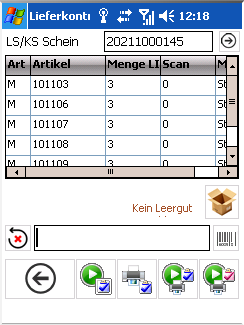
2) Wiederholung je Artikel
2.1) Auswahl Packstück (wenn WithPackingEmpties=True & PackingEmptiesMode=BeforeScan)
Verschachtelte Packstücke
Ab mx.erp Version 5.21 können verschachtelte Packstücke angegeben werden (also Packstücke innerhalb eines Packstücks).
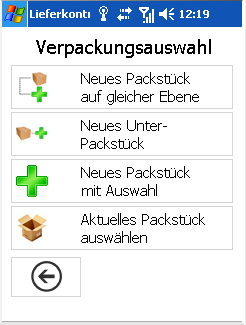
Auswahl des Leergut-Artikels
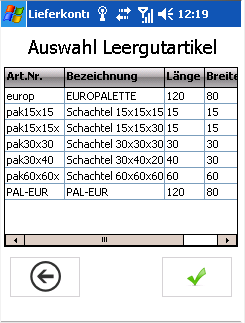
Sobald ein Leergut-Artikel ausgewählt wurde, wird ab diesem Zeitpunkt ein Artikelscan auch eine Zuordnung in diesem Packstück erstellt.
2.2) Artikel-Scan
2.3) Bestätigung bzw. Eingabe der Positions-Menge
2.3.1) Standard-Mengeneingabe
2.3.2) Seriennummer
2.3.3) Chargennummer
2.4) SET-Artikel
Ab TaskCenter Version 4.94.0.0 werden auch SET-Artikel (Code=S) angezeigt.
- Wird die Artikelnummer eines Set-Kopfes gescannt, dann werden auch alle Positionen als gescannt markiert. Die Mengen der Positionen ergeben sich aus der gescannten Menge des Kopf-Artikels multipliziert mit dem Stücklistenfaktor der Set-Position.
- Wird eine "normale" Artikelnummer gescannt, so wird diese Artikelnummer in der Liste der Positionen gesucht und die Menge wird dieser Position zugeordnet. Da die gleiche Artikelnummer auch mehrfach in den Positionen vorkommen kann, wird die Menge auf die Positionen von oben nach unten "aufgeteilt" – es wird also die Menge immer auf die nächste "freie" Position zugeordnet.
- Handelt es sich bei der zuzuordnenden Position um eine "Set-Position" so wird auch die Menge des "Set-Kopfes" entsprechend der gescannten Mengen aller anderen Set-Positionen des Sets gesetzt und nach erreichen der vollständigen Menge auch entsprechend eingefärbt.
- Ist bereits eine Set-Position gescannt und es erfolgt nun der Scan des Set-Kopf Artikels, so überschreibt dies alle bereits gescannten Set-Positionen!
Konfiguration
Lieferkontrolle - Konfiguration








